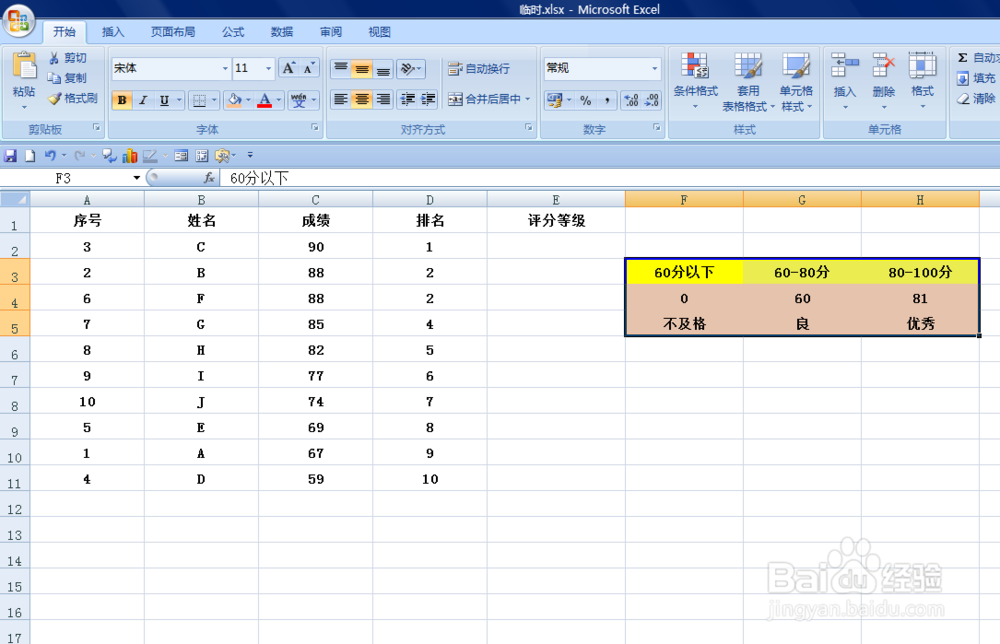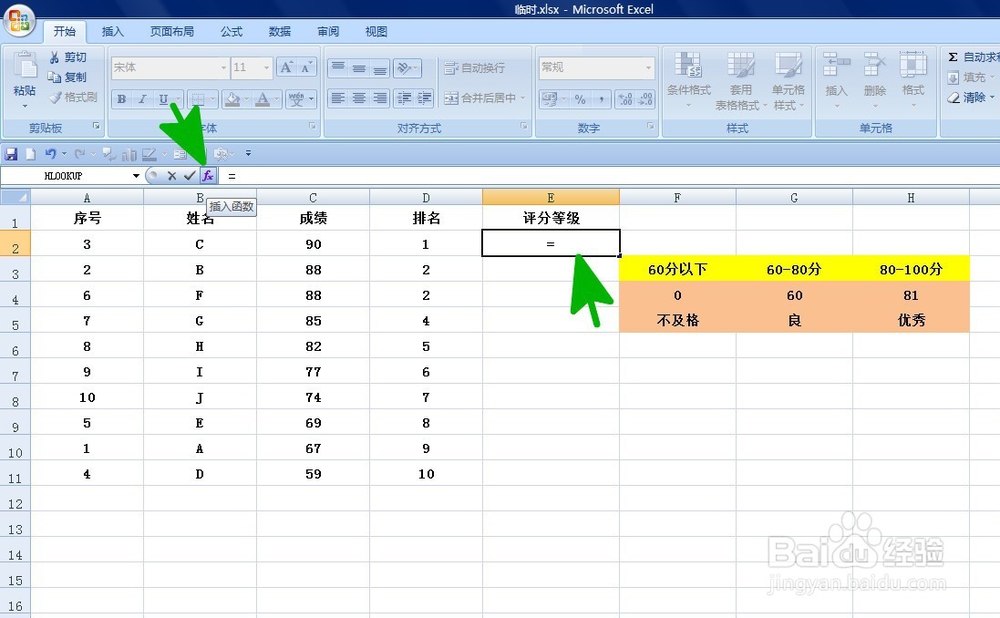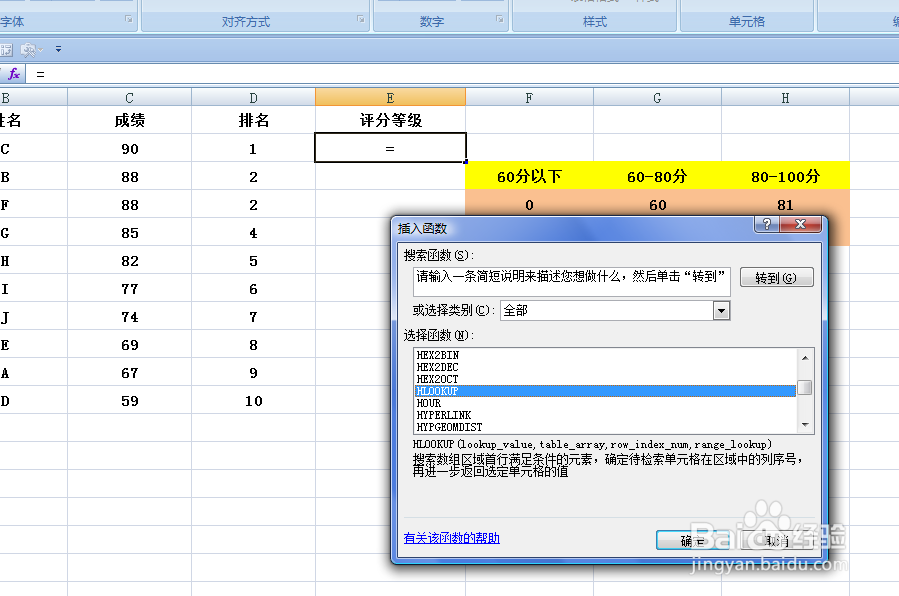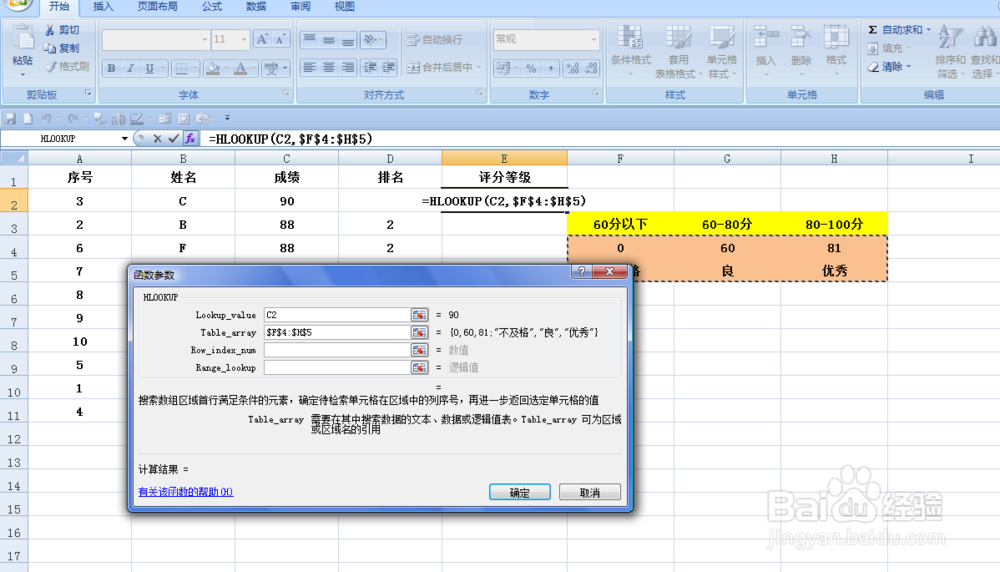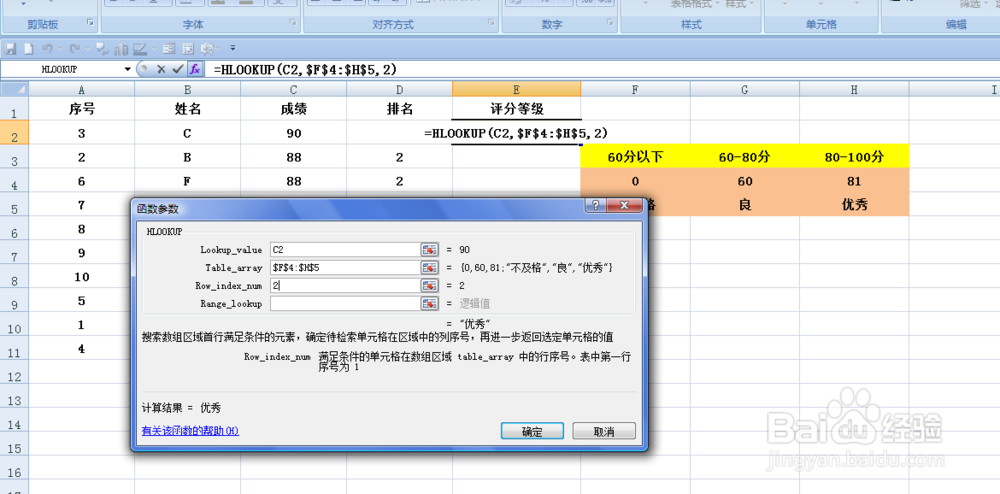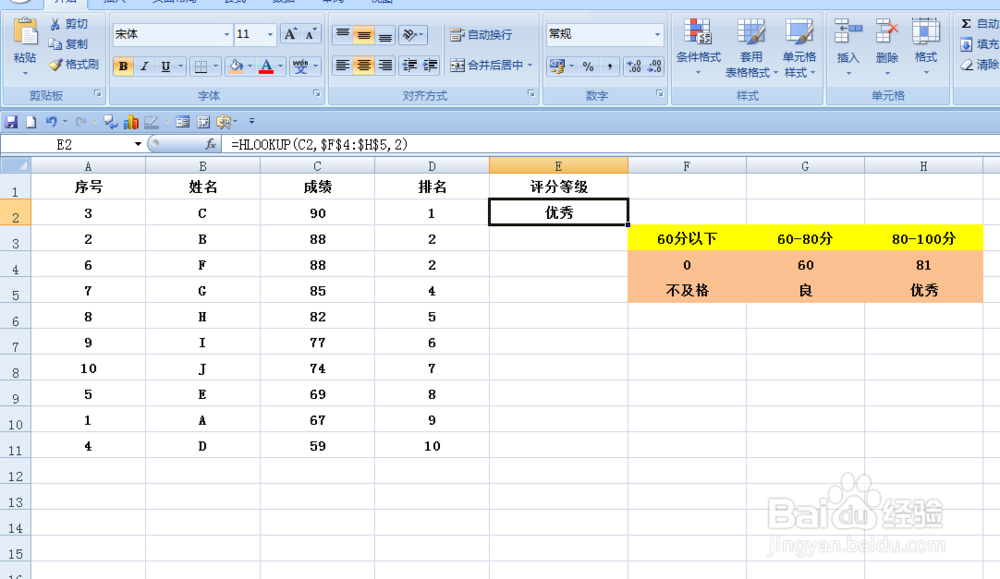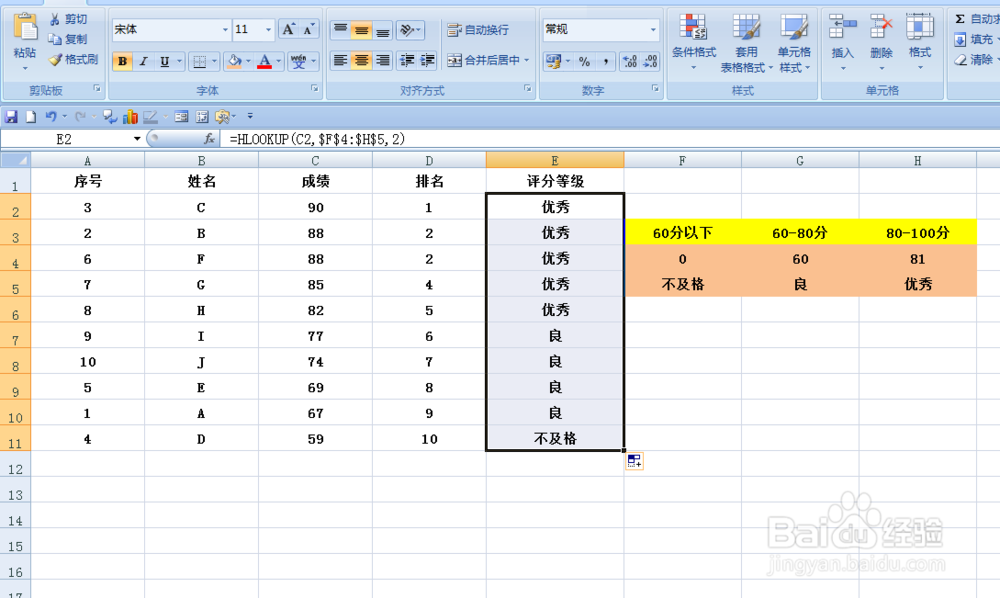EXCEL中如何进行横向条件的查询匹配
1、如本例,根据F3:H5单元格区域给定的条件,求出C列的学生成绩属于哪一个等级,结果在E列显示。
2、选中E2单元格,在单元格中输入[=],然后点击【插入函数】按钮。
3、弹出【插入函数】对话框:在【或选择类别】中选择[全部]选项;在【选择函数】中选择[H雉搽妤粲LOOKUP]函数,然后点击【确定】按钮。
4、弹出【函数参数】对话框:将光标移动到第一个参数后面的对话框中,在表格中直接选择C2单侍厚治越元格,即第一个学生的成绩所在单元格;将光标移动到第二邗锒凳审个参数后面的对话框中,选择F4:H5单元格区域,然后按F4键绝对引用单元格;将光标移动到第三个参数后面的对话框中,在对话框中输入[2],表示粉色区域的第二行取值,所有参数设置好后,点击【确定】按钮。
5、返回到工作表中,E2单元格显示[优秀],选中E2单元格,点击鼠标左键拖动鼠标即可将剩余的评分等级全部求出。
声明:本网站引用、摘录或转载内容仅供网站访问者交流或参考,不代表本站立场,如存在版权或非法内容,请联系站长删除,联系邮箱:site.kefu@qq.com。
阅读量:90
阅读量:40
阅读量:71
阅读量:50
阅读量:22